由于隐藏了标题栏无法通过点击标题栏来实现窗口的移动,这时候我们可以通过鼠标事件来移动窗口
第一步:判断鼠标左键是否被按下,如果按下则将flag设为True并获取当前的位置
第二步:判断鼠标是否移动并且左键被按下,若移动了计算移动的距离在移动窗口
第三步:若鼠标释放了则将flag设为False
具体做法:重写窗口类自带的三个函数
def mousePressEvent(self, event):
if event.button()==Qt.LeftButton:
self.m_flag=True
self.m_Position=event.globalPos()-self.pos() #获取鼠标相对窗口的位置
event.accept()
self.setCursor(QCursor(Qt.OpenHandCursor)) #更改鼠标图标
def mouseMoveEvent(self, QMouseEvent):
if Qt.LeftButton and self.m_flag:
self.move(QMouseEvent.globalPos()-self.m_Position)#更改窗口位置
QMouseEvent.accept()
def mouseReleaseEvent(self, QMouseEvent):
self.m_flag=False
self.setCursor(QCursor(Qt.ArrowCursor))
最后最小化和关闭可以设置两个按钮,通过点击按钮来触发
@pyqtSlot()
def on_pushButton_clicked(self):
"""
关闭窗口
"""
self.close()
@pyqtSlot()
def on_pushButton_2_clicked(self):
"""
最小化窗口
"""
self.showMinimized()
ps :设置无边框和背景透明
# 设置窗体无边框 # self.setWindowFlags(Qt.FramelessWindowHint) # 设置背景透明 # self.setAttribute(Qt.WA_TranslucentBackground)
效果图
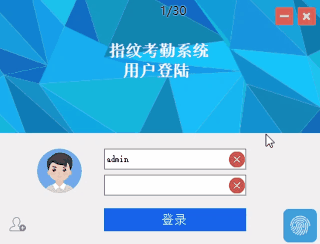
win10自带的录屏只能录当前软件那个区域。。。。。。。
就这样吧~
补充:pyqt5_控件_自定义无边框窗体拖动
我就废话不多说了,大家还是直接看代码吧~
from PyQt5.QtWidgets import *
from PyQt5.QtCore import *
from PyQt5.QtGui import *
import sys
class Example(QWidget):
_startPos = None
_endPos = None
_isTracking = False
def __init__(self):
super().__init__()
self._initUI()
def _initUI(self):
self.setFixedSize(QSize(400, 400))
self.setWindowFlags(Qt.FramelessWindowHint) # 无边框
self.show()
def mouseMoveEvent(self, e: QMouseEvent): # 重写移动事件
self._endPos = e.pos() - self._startPos
self.move(self.pos() + self._endPos)
def mousePressEvent(self, e: QMouseEvent):
if e.button() == Qt.LeftButton:
self._isTracking = True
self._startPos = QPoint(e.x(), e.y())
def mouseReleaseEvent(self, e: QMouseEvent):
if e.button() == Qt.LeftButton:
self._isTracking = False
self._startPos = None
self._endPos = None
if __name__ == '__main__':
app = QApplication(sys.argv)
ex = Example()
sys.exit(app.exec_())
以上为个人经验,希望能给大家一个参考,也希望大家多多支持自学编程网。如有错误或未考虑完全的地方,望不吝赐教。

- 本文固定链接: https://zxbcw.cn/post/207179/
- 转载请注明:必须在正文中标注并保留原文链接
- QQ群: PHP高手阵营官方总群(344148542)
- QQ群: Yii2.0开发(304864863)
